Cómo apagar la autocorrección en iPhone y Android
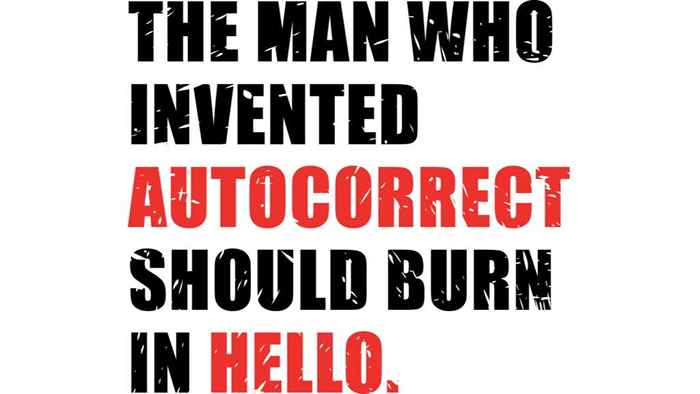
- 1954
- 335
- Berta Solano
La mayoría de las personas tienen una relación de amor y odio con la característica autocorrecta en sus teléfonos inteligentes.
Si eres un mecanógrafo descuidado, la autocorrección puede ser increíblemente útil para corregir errores tipográficos. Sin embargo, la característica podría tratar de autocorrectar palabras que no se encuentran en el diccionario incorporado.
Tabla de contenidoLe mostraremos cómo deshabilitar la autocorrección en su iPhone y el dispositivo Android para facilitar la escritura.
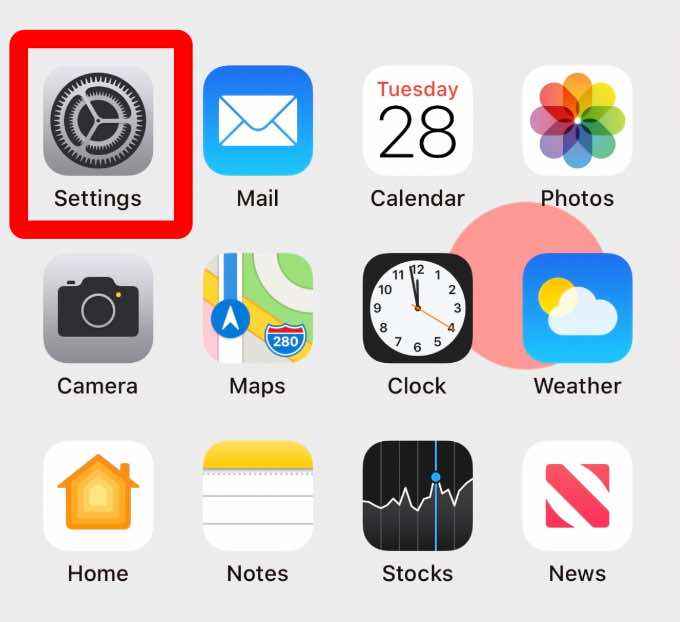
- Grifo General.
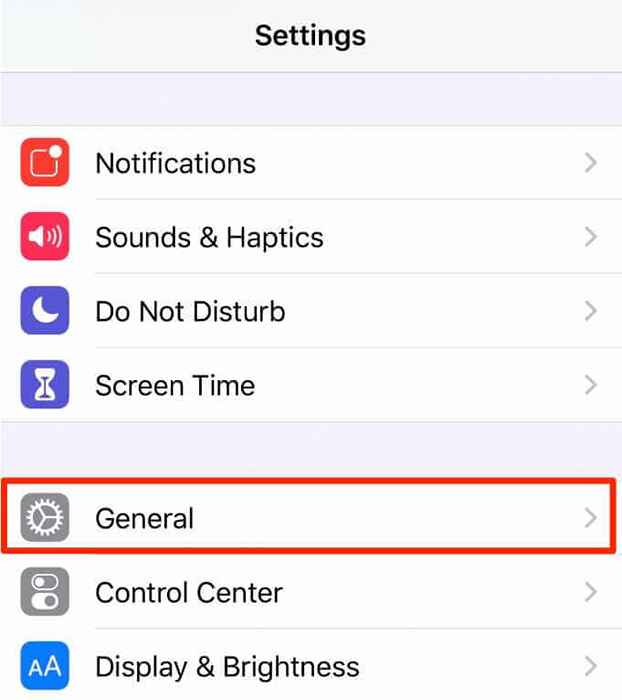
- Grifo Teclado.
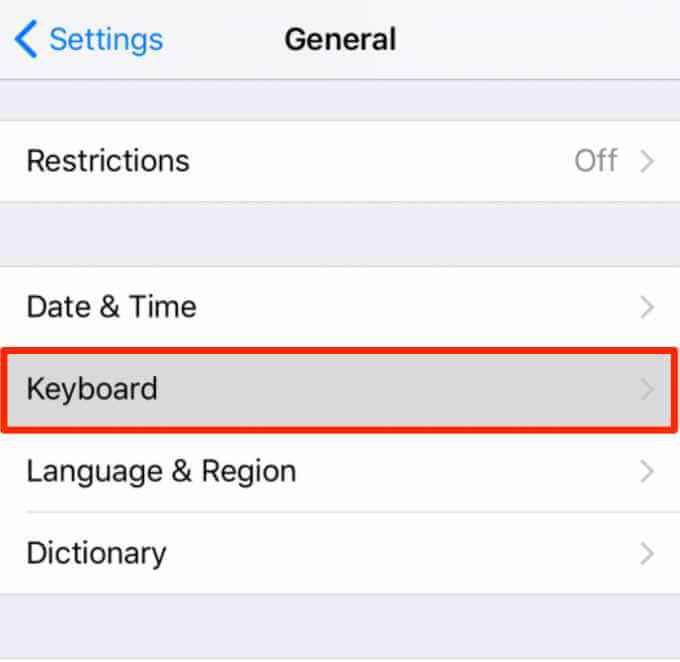
- Alternar el Auto-corrección apagar.
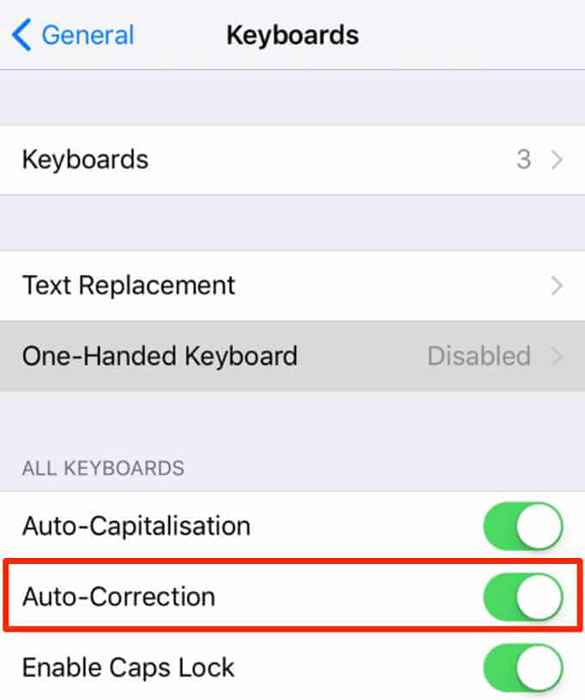
Intente escribir algún texto en una nueva ventana de mensajes. En lugar de corrección automática de sus palabras, su teléfono marcará las palabras posibles ortográficas.
Puede tocar la palabra mal escrita y elegir la ortografía correcta de la lista de palabras y ortografía alternativas.
Alternativamente, regrese a la pantalla de configuración del teclado de su iPhone y alterne la Verifique la ortografía cambiar a desactivado. Las líneas rojas que indican una palabra mal escrita no aparecerán en el futuro.
Agregar palabras o frases al diccionario
Si prefiere no apagar la autocorrección en su iPhone, puede agregar palabras o frases al diccionario incorporado para que no sean marcados.
- Grifo Ajustes > General > Teclado.
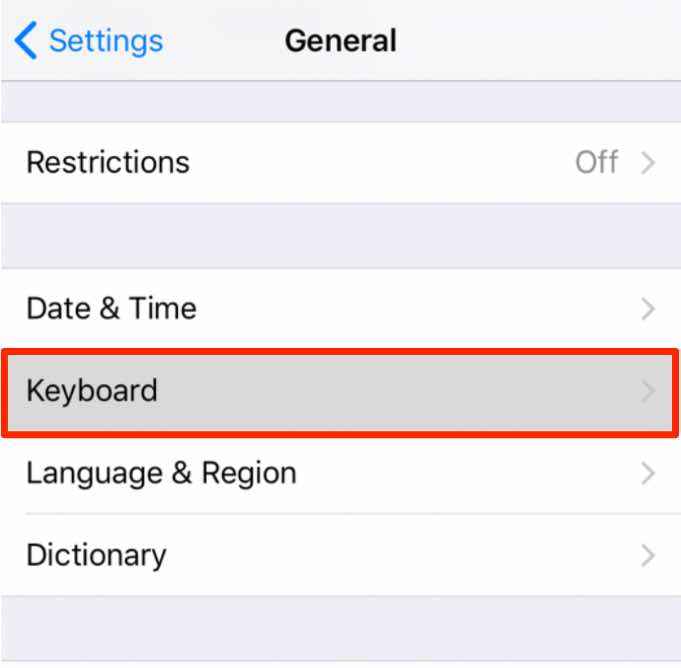
- Grifo Reemplazo de texto.
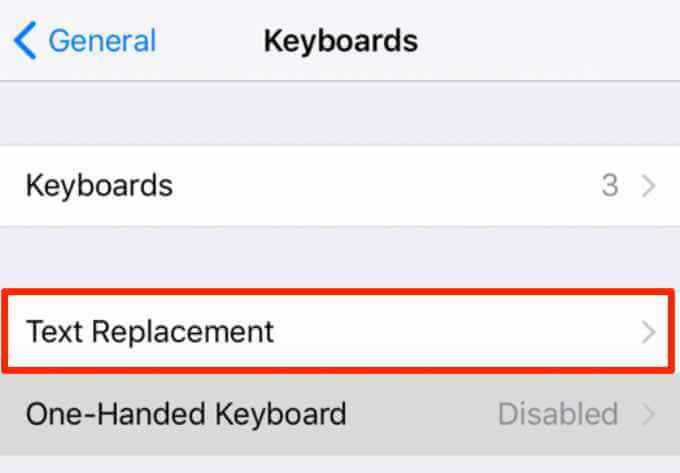
- Toque en el + (más) icono y agregue las palabras o frases que desee en el cuadro de frases.
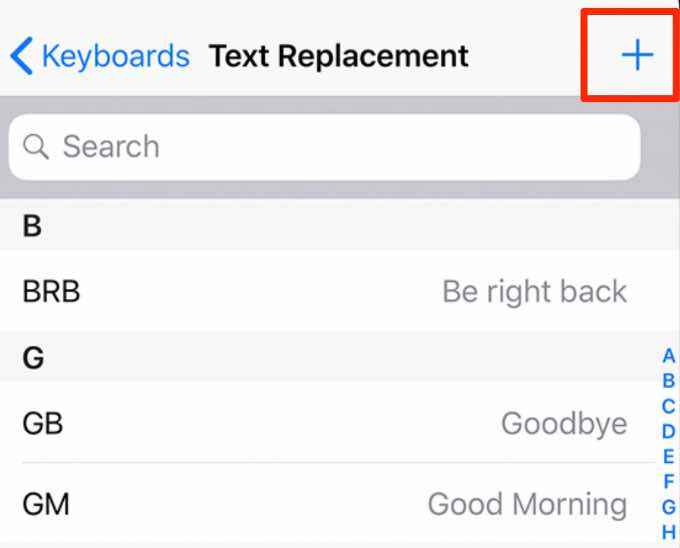
- Grifo Ahorrar. Una vez guardadas, las palabras o frases no se marcarán como incorrectas.
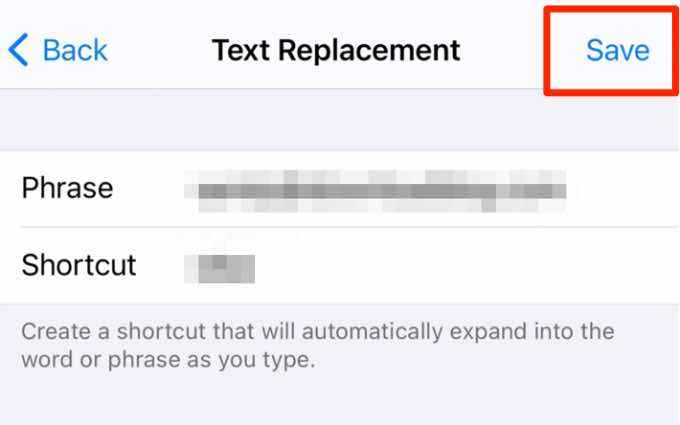
Nota: También puede habilitar el dictado en su iPhone para usar el reconocimiento de voz y evitar escribir palabras por completo. Simplemente toque el icono de micrófono en el cuadro de mensaje de texto y comience a hablar.
Apague la autocorrección en los dispositivos Samsung Galaxy
Si está utilizando un dispositivo Samsung Galaxy, siga los pasos a continuación para apagar la función automática.
- Abierto Ajustes.
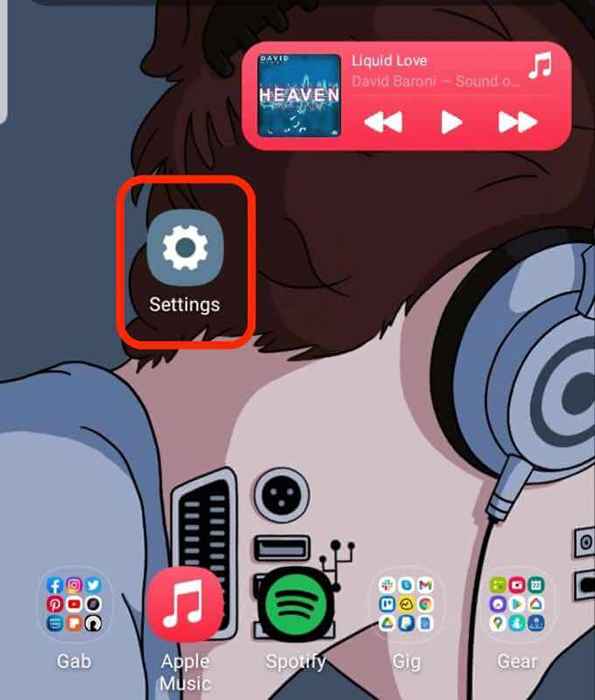
- Grifo Administración General.
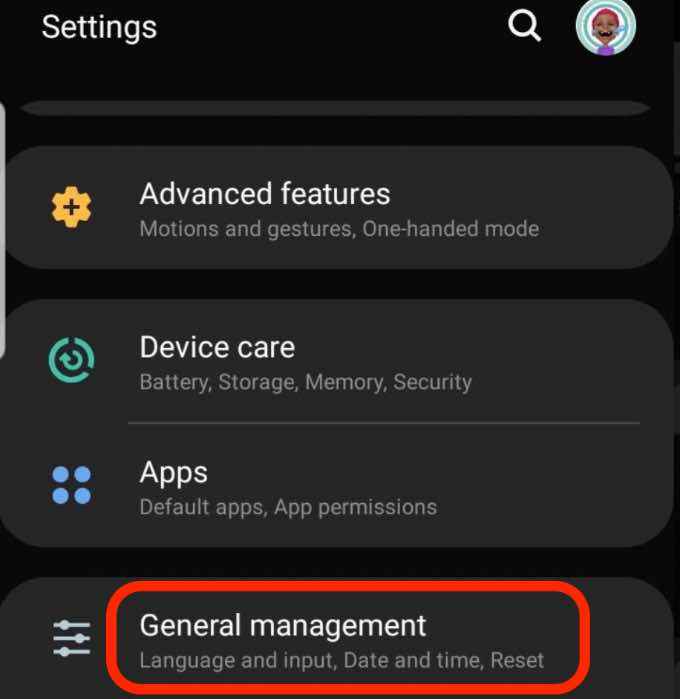
- Grifo Idioma y entrada.
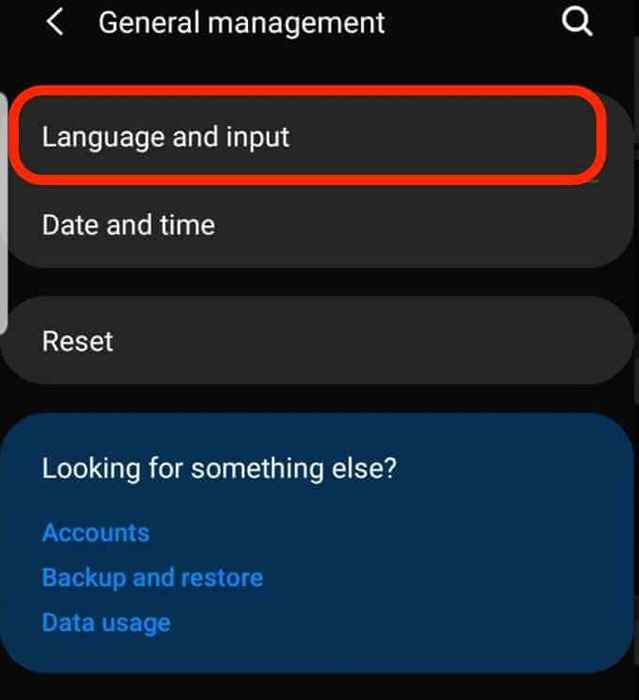
- Toque en el Teclado en pantalla.
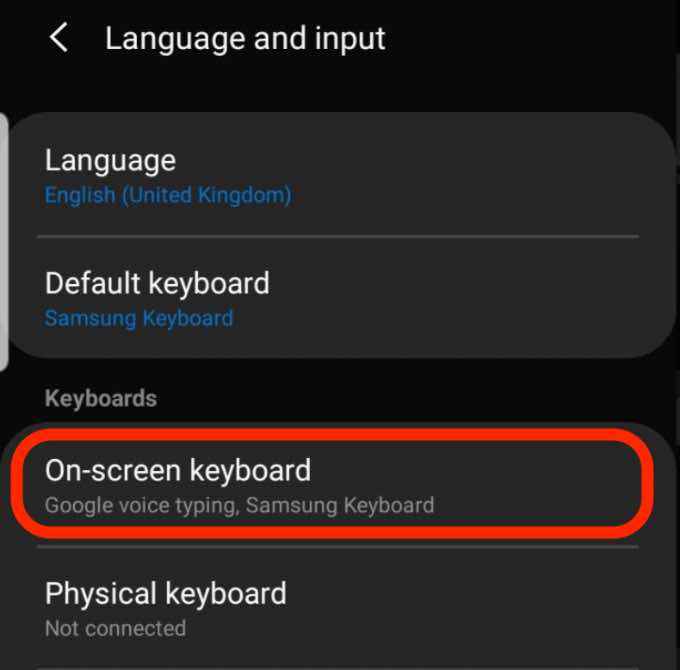
- Grifo Teclado Samsung.
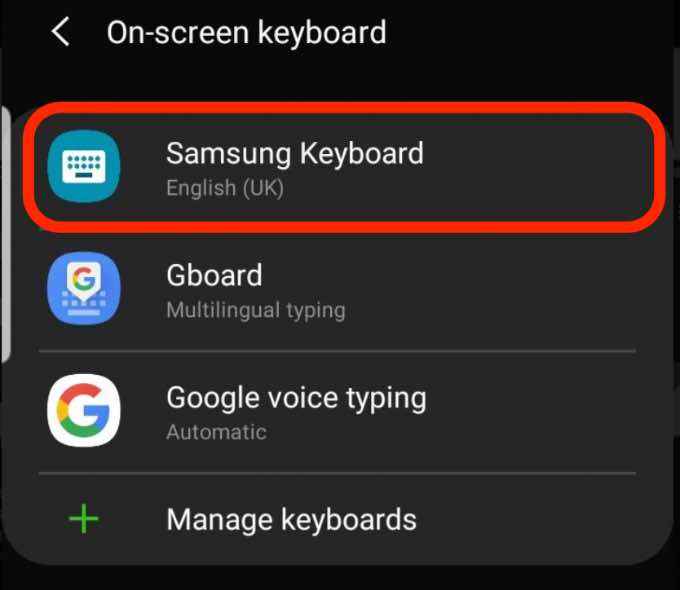
- Grifo Tipificación inteligente.
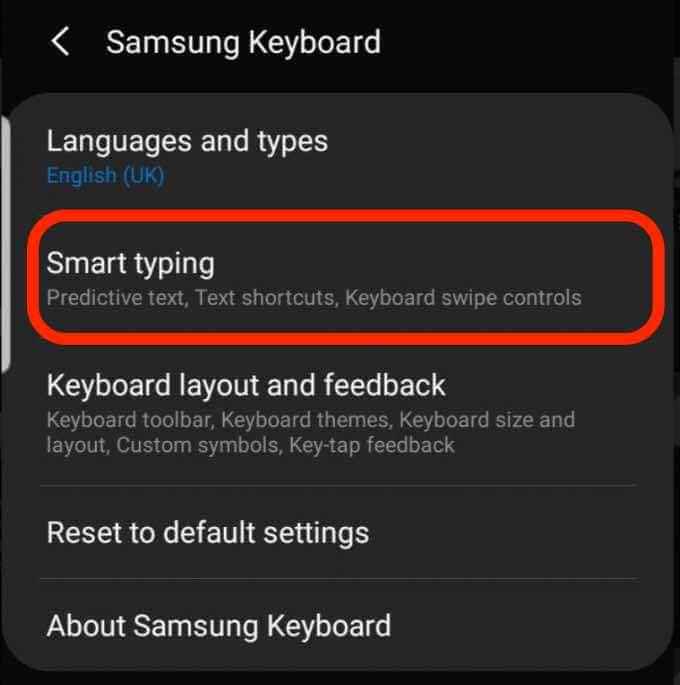
- Alternar el Texto predictivo apagar. Su teclado ya no intentará hacer sugerencias o predecir lo que está tratando de decir.
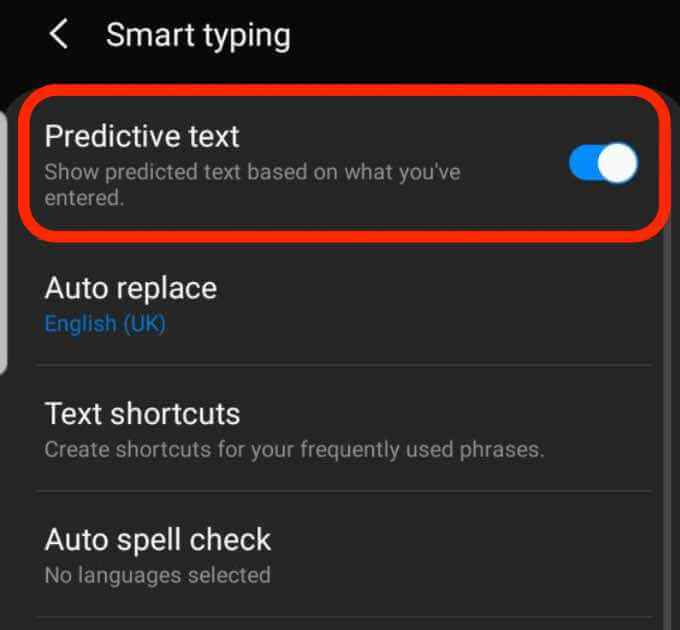
Agregue abreviaturas o palabras a su diccionario
Si no desea deshabilitar la autocorrección, puede agregar palabras o abreviaturas a su diccionario.
- Grifo Ajustes > Sistema > Idiomas e entrada.
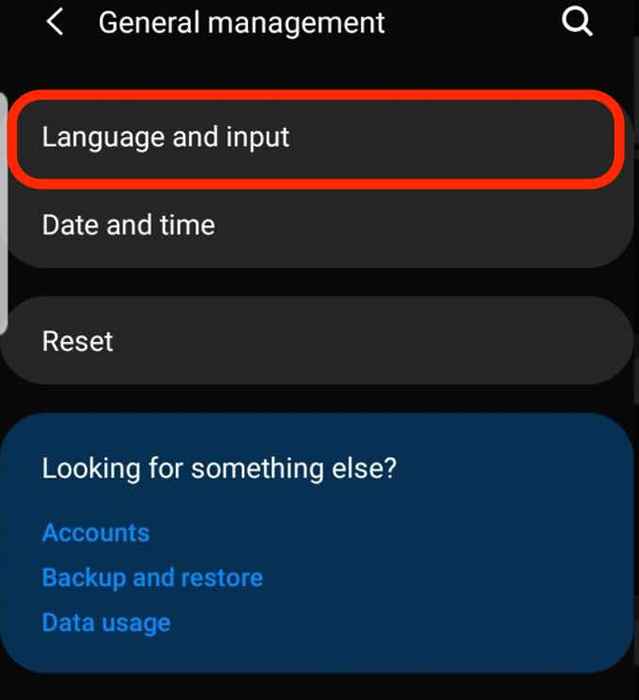
- Grifo Teclado en pantalla Para abrir la configuración del teclado virtual.
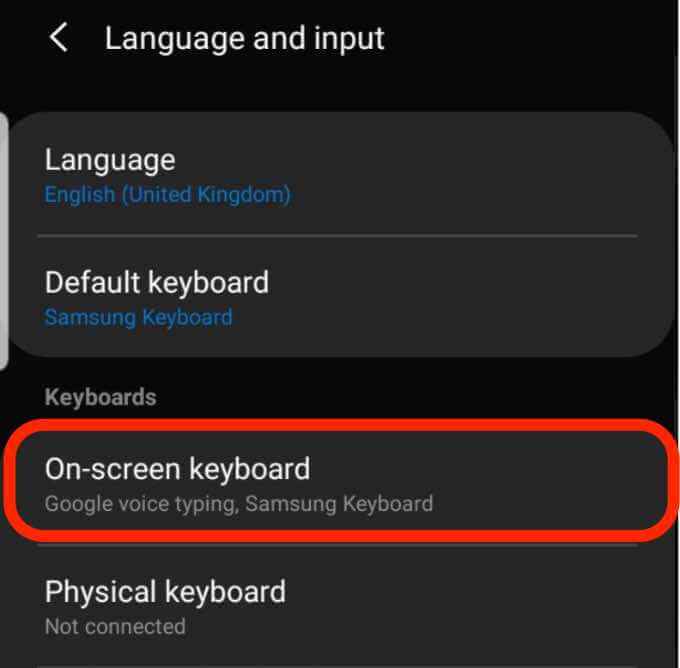
- Toca tu teclado activo de la lista.
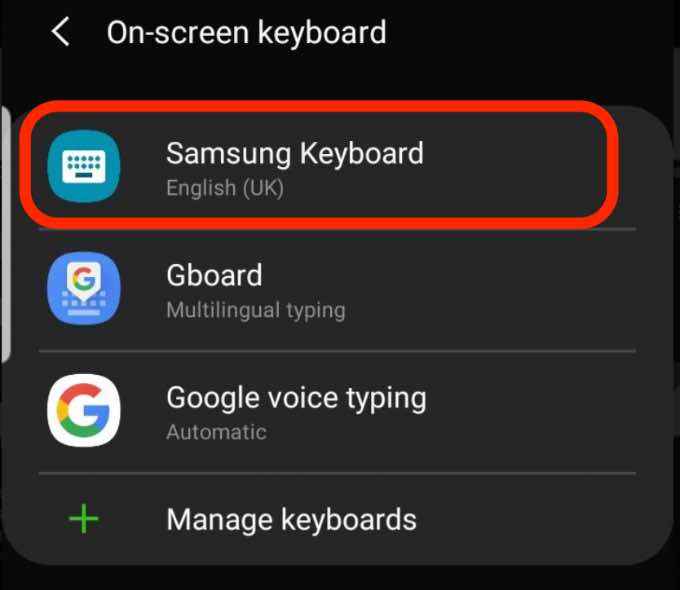
- Grifo Tipificación inteligente > Atajos de texto Para abrir la configuración del diccionario.
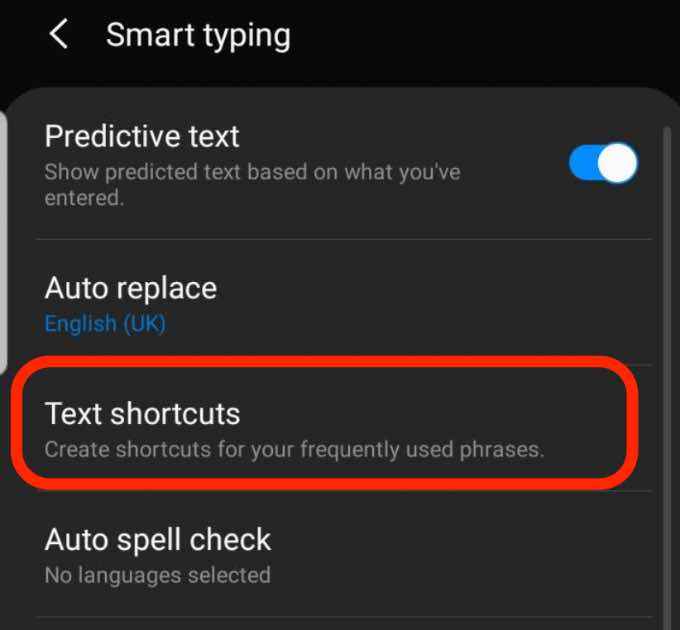
- Grifo Agregar.
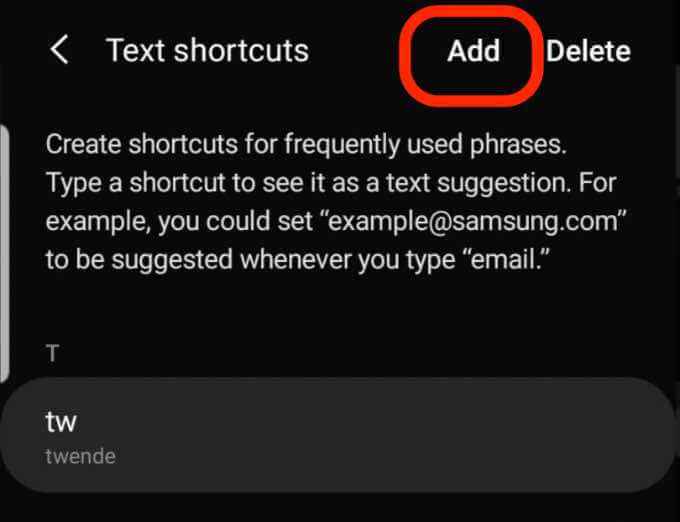
- Ingrese el atajo y la frase expandida, y luego toque Agregar.
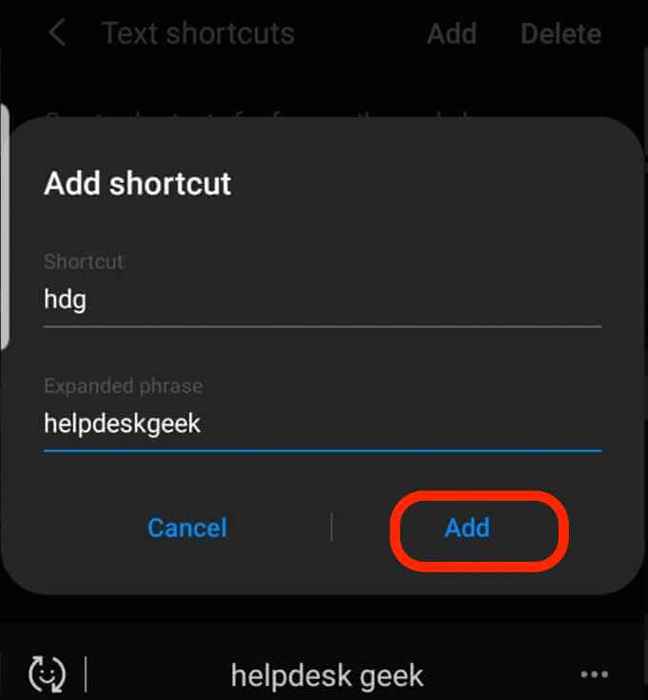
Apague el corrector ortográfico (teclado Samsung)
Es posible que haya deshabilitado la autocorrección, pero aún obtendrá sugerencias de palabras del corrector ortográfico de Android mientras escribe. Si no desea estas sugerencias, puede deshabilitar el corrector ortográfico de Android.
- Grifo Ajustes > Sistema > Idiomas e entrada.
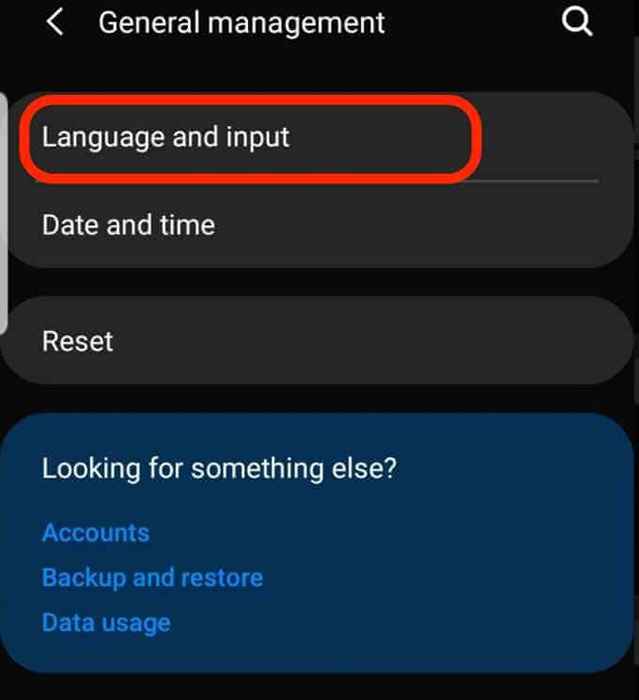
- Toque en el Teclado en pantalla.
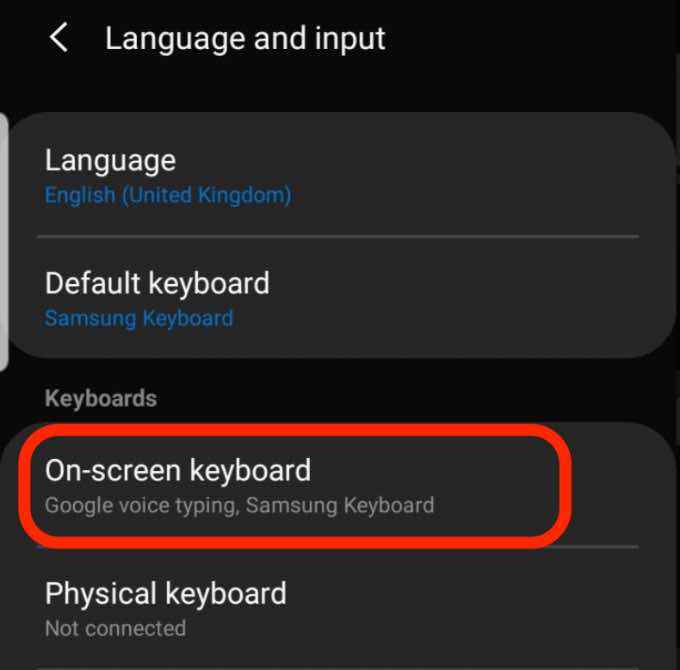
- Grifo Teclado Samsung y luego tocar Tipificación inteligente > Corrección ortográfica automática.
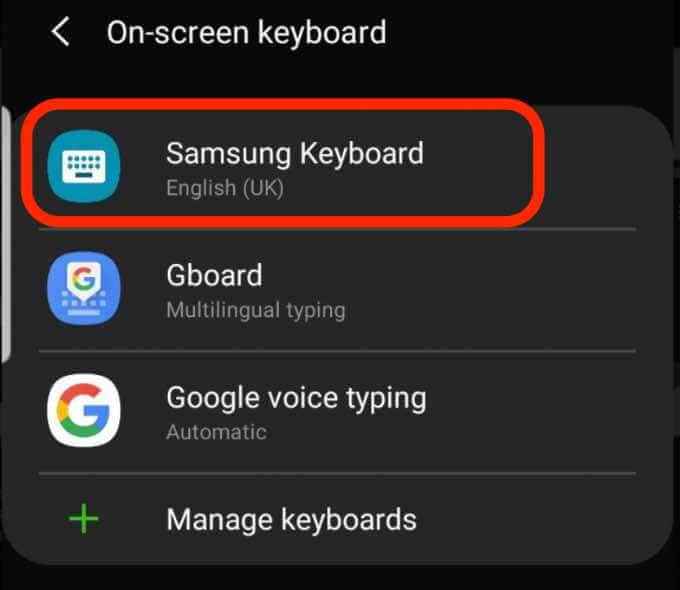
- Alternar el Corrección ortográfica automática cambiar a Apagado.
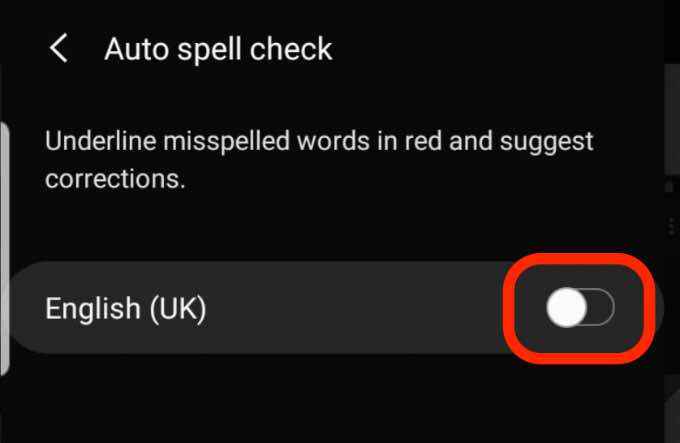
Cómo apagar la autocorrección en Android (Gboard)
Por defecto, los dispositivos Android usan Gboard, una aplicación de escritura con varias características que incluyen escritura a mano, traducción de Google, texto predictivo, búsqueda de emoji, etc.
- Abierto Ajustes.
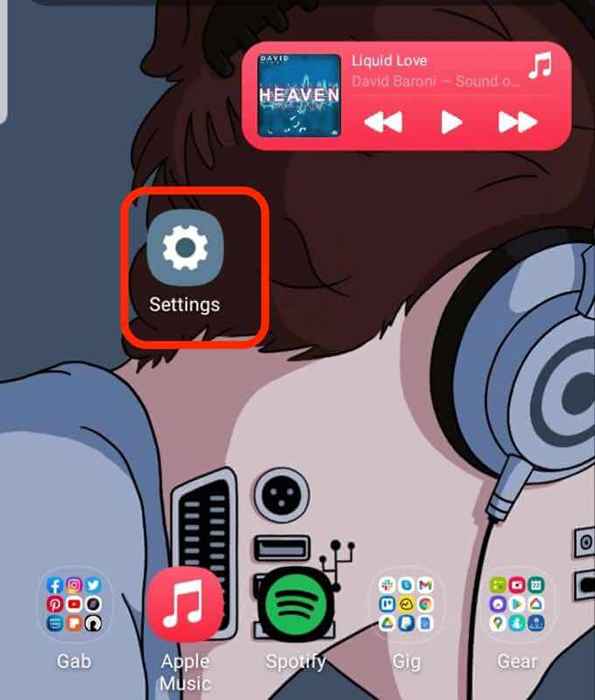
- Grifo Administración General.
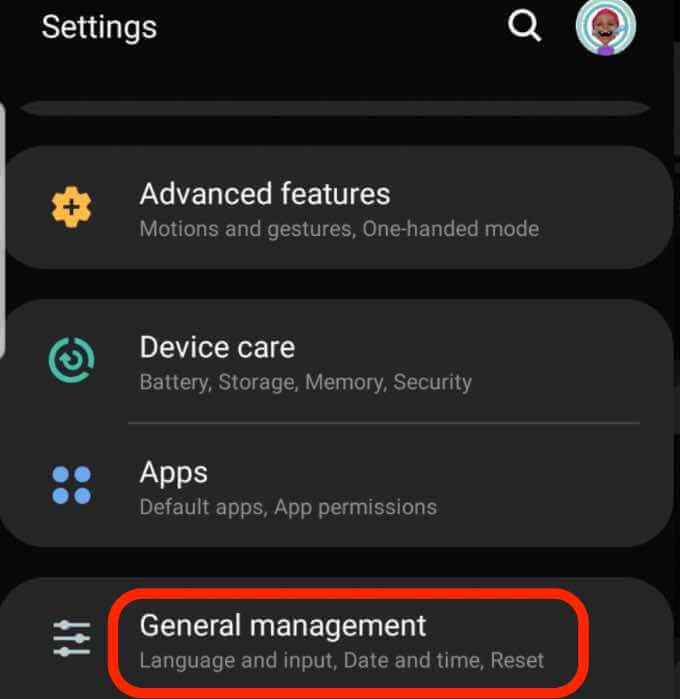
- Grifo Idioma y entrada.
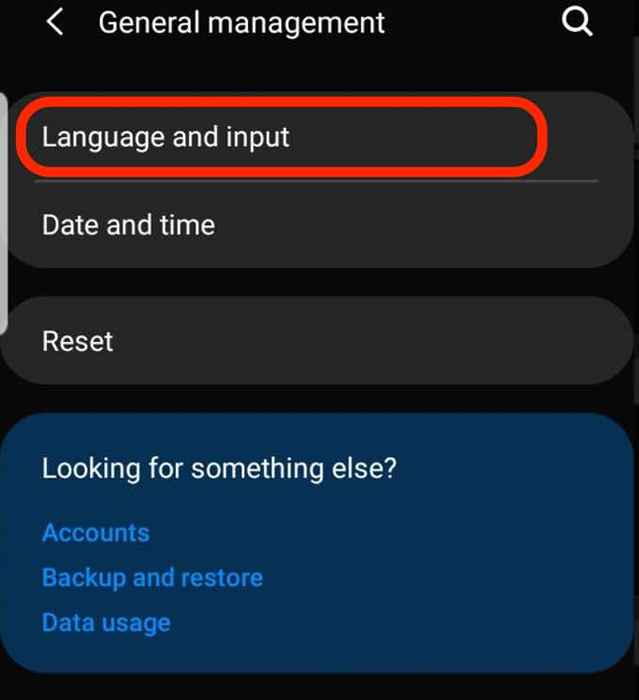
- Toque en el Teclado en pantalla.
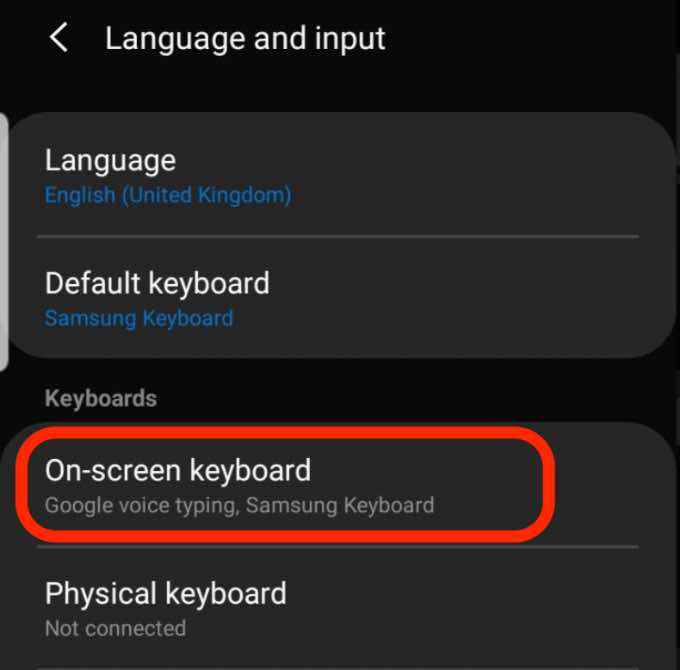
- Grifo Tboard (o el teclado que usa) de la lista de teclados instalados.
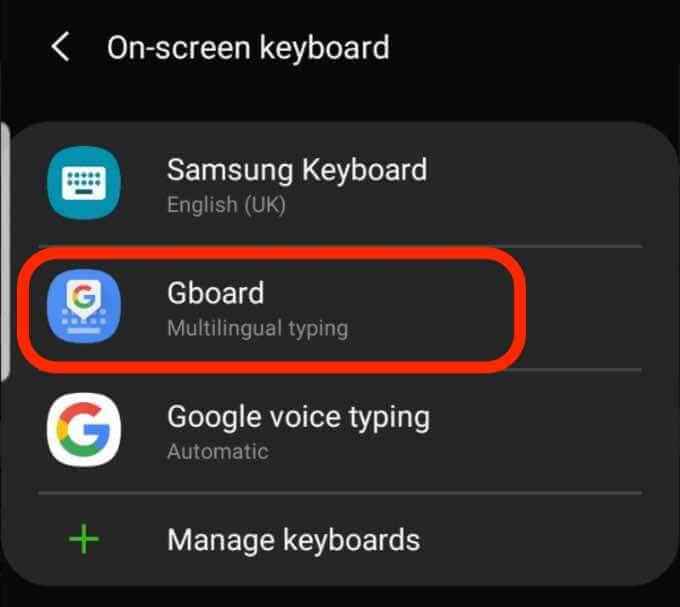
- Grifo Corrección de texto.
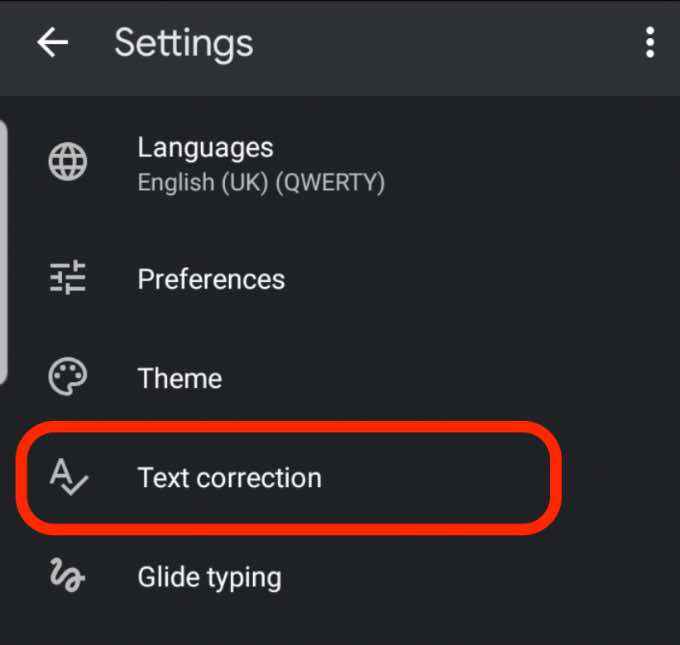
- Grifo Auto-corrección en el Correcciones sección para apagarlo.
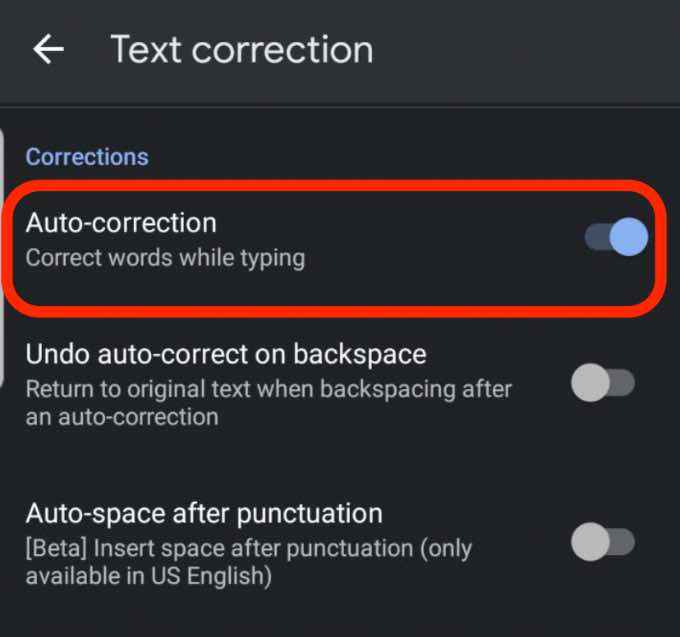
Nota: Una vez que deshabilite la autocorrección, el teclado aún ofrecerá sugerencias de corrección.
Evite vergonzosos de errores automáticos correctos
Todos hemos tenido momentos en los que hemos enviado un mensaje solo para descubrir que la característica autocorrecta cambió una palabra, y no tiene ningún sentido.
Al ajustar la configuración de autocorrección, puede desactivar la función y evitar errores vergonzosos.
¿Fue útil esta guía?? Háganos saber en un comentario.
- « Cómo encontrar y reemplazar palabras en MS Word y Google Docs
- Cómo abrir un archivo XML y para qué se usan »

